Cette demande a été bloquée par le code d'erreur des règles de sécurité 15 ou 16 Correction
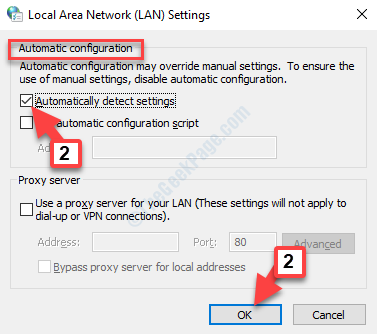
- 4850
- 1180
- Maxence Arnaud
"Code d'erreur 15: Cette demande a été bloquée par les règles de sécurité"Est une erreur courante vécue par certains utilisateurs lorsqu'ils essaient d'accéder à certains sites Web. Le navigateur initie une demande d'accéder à un certain site, mais les règles de sécurité du site Web l'empêchent et c'est à ce moment que vous rencontrez l'erreur.
Cependant, le problème n'est nulle part lié au navigateur, car il peut se produire sur n'importe quel navigateur et sur n'importe quelle version Windows. Certaines des raisons pour lesquelles vous verriez cette erreur peut être, si la date et l'heure sont incorrectes, votre gamme IP est bloquée, ou si un logiciel antivirus de la troisième partie sur votre système vous empêche d'accéder au site.
Cependant, la bonne nouvelle est que nous avons quelques solutions de contournement pour la «cette demande a été bloquée par les règles de sécurité» - Code d'erreur 15 ou 16 Issue dans votre PC Windows 10. Voyons comment.
Remarque: certains utilisateurs ont déclaré que l'utilisation d'une connexion VPN a résolu le problème pour eux.
Table des matières
- Méthode 1 - Utilisez un VPN
- Méthode 2 - Essayez de modifier les détails de votre agent utilisateur
- Méthode 3: Paramètres de date et d'heure corrects
- Méthode 4: via les propriétés Internet
Méthode 1 - Utilisez un VPN
Utilisez un VPN pour se connecter au serveur car de nombreux utilisateurs ont vécu qu'il résout instantanément le problème.
Méthode 2 - Essayez de modifier les détails de votre agent utilisateur
Vous pouvez essayer de modifier les détails de l'agent utilisateur à l'aide de l'extension Chrome User-Agent Swither.
Il suffit de l'installer et puis d'essayer de se connecter à nouveau.
Méthode 3: Paramètres de date et d'heure corrects
Étape 1: appuie sur le Gagner + je touches ensemble sur votre clavier pour ouvrir le Paramètres fenêtre.
Étape 2: Dans le Paramètres fenêtre, cliquez sur Temps et langue.
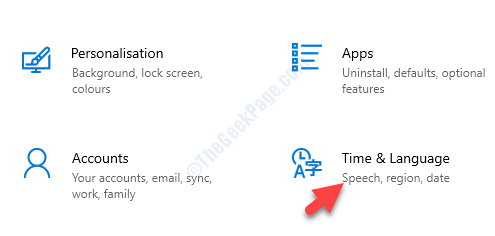
Étape 3: Ensuite, vous êtes emmené au Date et heure Section automatiquement. Sur le côté droit du volet, vérifiez si l'heure et la date sont correctes.
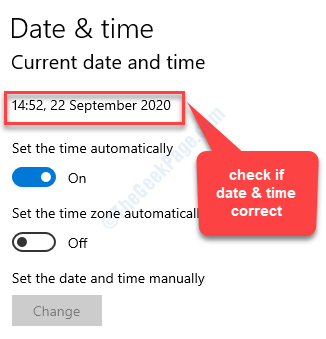
Étape 4: Si l'heure et la date ne sont pas correctes, éteignez Réglez le temps automatiquement.
Ensuite aller à Réglez la date et l'heure manuellement et cliquez sur le Changement bouton pour faire ça.
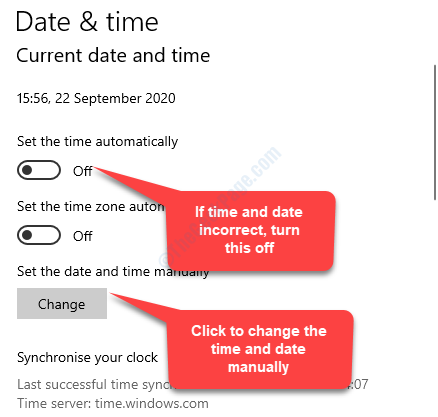
Étape 4: Assurez-vous également si le Fuseau horaire est correct et si vous le souhaitez, vous pouvez tourner le Ajustez automatiquement l'heure d'été fonctionnalité ou désactivée, en fonction de la pertinence.
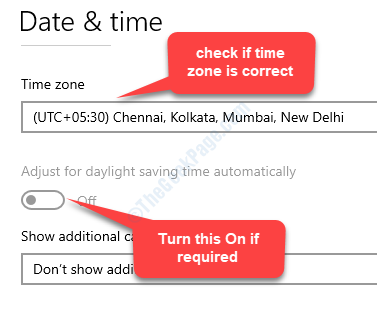
Fermez la fenêtre des paramètres et essayez d'ouvrir le site Web qui montrait l'erreur. Ça devrait fonctionner bien maintenant. Mais, si le problème persiste, essayez la 2ème méthode.
Méthode 4: via les propriétés Internet
Étape 1: Cliquez avec le bouton droit sur Commencer et sélectionner Courir à partir du menu.
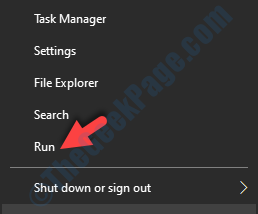
Étape 2: Dans le Exécuter la commande boîte, tape inetcpl.cpl et presser D'ACCORD Pour ouvrir le Propriétés Internet fenêtre.
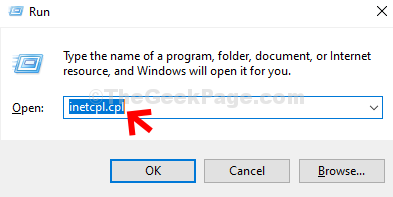
Étape 3: Dans le Propriétés Internet boîte de dialogue, allez au Connexions languette.
Ensuite, cliquez sur Paramètres lan.
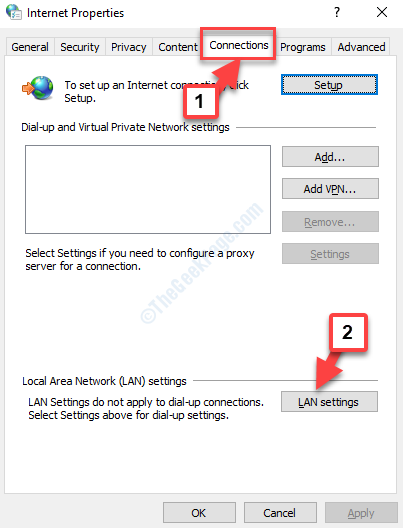
Étape 4: Dans le Paramètres lan boîte de dialogue, sous Configuration automatique, assurez-vous que la boîte à côté de Détecter automatiquement les paramètres est un chèque marqué.
Aussi, assurez-vous Utiliser un serveur proxy Les paramètres sont non contrôlés.
Presse D'ACCORD Pour enregistrer les modifications et quitter.
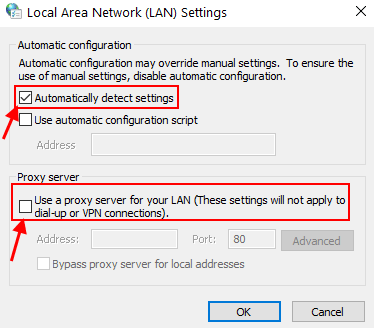
Puis à nouveau appuyer sur Appliquer et D'ACCORD dans le Propriétés Internet fenêtre.
Maintenant, essayez d'accéder au site Web qui a affiché l'erreur et il devrait s'ouvrir normalement maintenant.
- « Comment augmenter la mémoire vidéo dédiée dans Windows 10/11
- L'exécution des scripts est désactivée sur ce système de correction d'erreur PowerShell »

